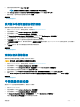Users Guide
将存储库从 Dell Server Updates DVD 复制到本地 FTP 服务器
要复制存储库,请执行以下操作:
1 将 Dell Server Updates ISO 映像从 dell.com/support 下载到您的系统。
2 将 DVD 的存储库文件夹复制到本地 FTP 服务器的根目录。
3 使用此本地 FTP 服务器进行固件更新。
使用 Dell Repository Manager 创建存储库并将其复制到本地
FTP 服务器
要创建和复制存储库,请执行以下操作:
1 使用 Dell Repository Manager 将创建的存储库复制到本地 FTP 服务器的根目录。
注: 有关为系统创建存储库的信息,请参阅 dell.com/support/home 上的
Dell Repository Manager User
’
s Guide
(Dell
Repository Manager
用户指南)。
2 使用此本地 FTP 服务器进行固件更新。
访问本地 FTP 服务器上的更新
在使用操作系统部署和固件更新功能时,您必须知道本地 FTP 服务器的 IP 地址以指定联机存储库。
如果您将通过代理服务器访问本地 FTP 服务器,则需要代理服务器的以下信息:
• 代理服务器的主机名或 IP 地址
• 代理服务器的端口号
• 用于访问代理服务器的用户名
• 用于访问代理服务器的密码
• 代理服务器类型
• 要通过使用代理服务器访问 FTP 服务器来下载驱动程序,必须指定以下各项:
• 地址 — 本地 FTP 服务器或 ftp.dell.com 的 IP 地址
• 用户名— 用于访问 FTP 位置的用户名。
• 密码— 用于访问此 FTP 位置的密码。
• 代理服务器— 代理服务器的服务器主机名或 IP 地址。
• 代理端口— 代理服务器的端口号。
• 代理类型 — 代理服务器的类型。Lifecycle Controller 支持 HTTP 和 SOCKS 4 代理服务器类型。
• 代理用户名 — 访问代理服务器所需的用户名。
• 代理密码 — 访问代理服务器所需的密码。
用户名和密码支持以下字符:
• 数字 (0-9)
• 字母(a-z、A-Z)
• 连字符 (-)
58
配置